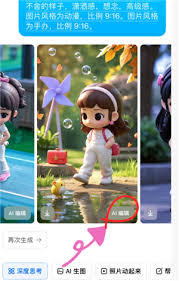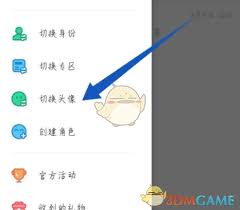导读: 在日常办公中,我们常常需要用word来展示数据,而插入动态数据图表能让数据呈现更加直观、生动。下面就来详细介绍一下如何在word里插入动态数据图表。准备数据首先,确保你已经整理好要展示的数据。这些数据应清晰、准确,能够准确反映你想要表达的信息。选择插入图表的位
在日常办公中,我们常常需要用word来展示数据,而插入动态数据图表能让数据呈现更加直观、生动。下面就来详细介绍一下如何在word里插入动态数据图表。
准备数据
首先,确保你已经整理好要展示的数据。这些数据应清晰、准确,能够准确反映你想要表达的信息。
选择插入图表的位置

将光标定位到你希望插入图表的word文档页面中。
点击插入图表按钮
在word的菜单栏中,找到“插入”选项卡,然后在“插图”组中点击“图表”按钮。
选择图表类型
此时会弹出一个“插入图表”对话框,里面有各种图表类型可供选择,如柱状图、折线图、饼图等。根据你的数据特点和展示需求,选择合适的图表类型。
编辑数据
选择好图表类型后,会自动打开一个excel数据表窗口,你可以在这里直接编辑数据。按照之前准备好的数据,逐一输入到相应的单元格中。
调整图表样式
在excel数据表窗口中,你可以对图表的样式进行一些基本调整,如更改颜色、字体等。完成数据编辑后,关闭excel数据表窗口,此时动态数据图表就会插入到word文档中。
让图表动态更新

如果你的原始数据发生了变化,想要让word中的图表动态更新,可以在图表上右键单击,选择“更改图表数据”,然后在弹出的excel数据表窗口中更新数据,关闭窗口后,图表会自动根据新数据进行更新。
通过以上步骤,你就能轻松在word里插入动态数据图表,让你的文档更加专业、吸引人。无论是工作汇报还是数据分析,动态数据图表都能成为你展示数据的得力助手,让信息传达更加清晰明了。赶紧试试吧!
上一篇:百度地图时光机在哪打开
下一篇:vscode如何设置搜索条件